excel小数点设置方法
发布时间:2016-12-02 15:31
在Excel中经常需要录入一些有小数点的的数字值,但是Excel却是直接无视小数的0字,具体该怎么设置小数点呢?下面是小编带来的关于excel小数点设置方法,希望阅读过后对你有所启发!
excel小数点设置方法:
小数点设置步骤1:打开Excel表格,点击左上角Office按钮,然后单击Excel选项。
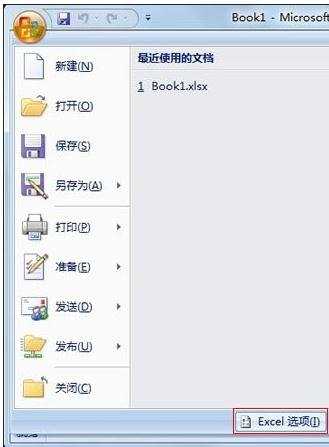
小数点设置步骤2:切换到高级标签,勾选自动插入小数点,位数可以自由设定,例如我设置的是3。
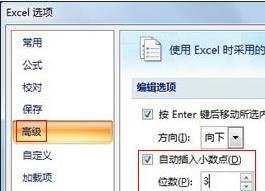
小数点设置步骤3:确定之后,在任意一个单元格输入数字3。
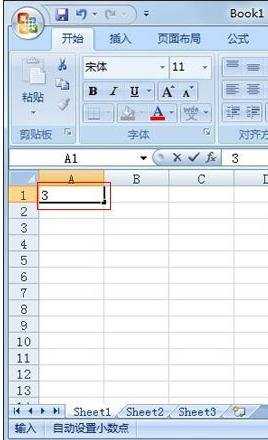
小数点设置步骤4:按下回车,结果显示的是0.003,符合3为小数。如果我们输入30又是什么情况呢?
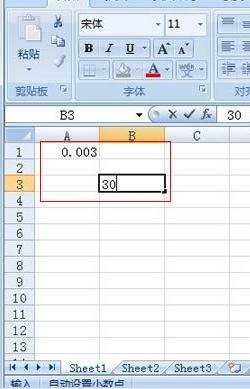
小数点设置步骤5:OK,结果显示的是0.03,大家是不是明白了呢?
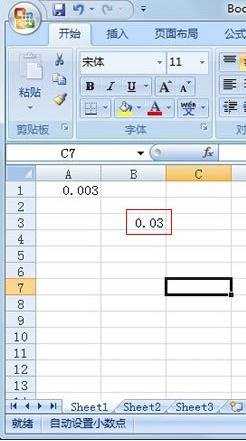
看了excel小数点设置方法还看了:
1.excel表格保留小数点的方法
2.excel2013怎么对齐单元格中的小数点
3.excel2013怎么设置单元格只能输入两位小数
4.Excel2007怎么把小数点转换成分数
5.excel怎么保留两位小数
6.excel2010怎么设置数值的格式
7.excel怎么利用函数保留小数位数

excel小数点设置方法的评论条评论